发布时间:2015-09-18 10: 32: 46
怎样连续地演示二次函数的变化效果呢?这时我们利用几何画板软件,就可以绘制一个连续的演示二次函数图像变化规律的课件。下面介绍利用几何画板画动态二次函数的方法。
利用几何画板演示动态的二次函数的课件模板样图:
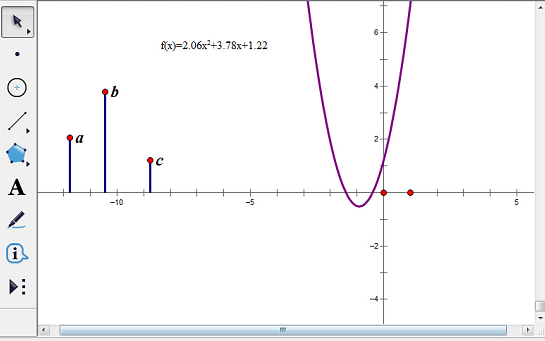
本课件实现了用参数动态控制函数的解析式及其图像的变化,使用时可拖动线段端点改变参数a、b、c的值,此时函数解析式及其图像会随着参数值的改变而改变。
该课件的具体制作步骤如下:
1.执行“绘图”—“定义坐标系”命令,显示坐标系。执行“绘图”—“隐藏网格”命令,把网格隐藏起来。
2.在x轴上任取三点A、B、C,同时选中点A、B、C和x轴,执行“构造”—“垂线”命令,得到3条直线j、k、l,分别在3条直线j、k、l上各取一点,将这3点的标签分别命名为a、b、c。
3.选中3条垂线,按快捷键Ctrl+H,隐藏3条垂线。单击“线段工具”,分别连接a、b、c与x轴上对应的3点A、B、C,得到3条线段,同时选中x轴上的3点,按快捷键Ctrl+H,隐藏点A、B、C。
4.选中三点a、b、c,执行“度量”—“纵坐标”命令,单击“文本工具”,双击度量值,分别将标签改为a、b、c。
5.执行“数据”—“新建函数”命令,打开新建函数对话框,输入a*x2+b*x+c,单击“确定”按钮,新建函数f(x)=ax2+bx+c。
6.右击函数f(x)=ax2+bx+c,在弹出的菜单选项中选择“绘制函数”命令,绘制出函数f(x)=ax2+bx+c的图像。
7单击“文本工具”,在画板空白处拖出一个文本框,单击度量值a,此时文本框就会增加度量值a,按同样的方法创建函数f(x)=ax2+bx+c的解析式。
8.隐藏不必要的对象,执行“文件”—“保存”命令即可。
点击下面的“下载模板”,可下载该课件模板,演示动态的二次函数图像。如需了解更多关于几何画板二次函数的课件模板,可参考f(x)=ax^2+bx+c二次函数曲线。
展开阅读全文
︾